Adobe Lightroom nedir ve ne amaçla kullanılır?

Adobe’nin yazılım paketine aşina iseniz, en azından Lightroom’u duymuş olma olasılığınız vardır. Bununla birlikte, bir dijital kamerayı bilmiyorsanız, Lightroom’u kullanmak için bir nedeniniz olmamış olabilir. Bu, kendinize “Adobe Lightroom nedir?” diye sormanıza neden olabilir.
Adobe Lightroom, bir görüntü düzenleme uygulamasıdır. İki programın bazı özellikleri paylaşmasına rağmen, birkaç nedenden dolayı Adobe Photoshop’tan farklıdır. Adobe Lightroom’un ne için kullanıldığını öğrenmek istiyorsanız, hadi bunun neyle ilgili olduğuna derinlemesine bir göz atalım.
Lightroom Yalnızca hafifletilmiş bir Photoshop mu?
Aslında hayır. Birçok kişi iki uygulamaya bakar ve Lightroom’un sadece hafifletilmiş bir Photoshop olduğunu anlar. Bu kategorik olarak doğru değil. Lightroom, kendi başına harika bir araçtır ve ikincisinin terminolojisine rağmen, Photoshop’a göre daha çok fotoğrafçılara yöneliktir.
Dijital fotoğrafçılıkla ilgileniyorsanız, Lightroom potansiyel olarak sizin için Photoshop’tan daha iyi bir seçenek sunar. Photoshop’un içerdiği daha genelleştirilmiş görüntü düzenleme araçlarını ortadan kaldırabilir ve bunun yerine fotoğraflarınızı daha fotoğrafçı dostu bir düzenleme deneyimine dönüştürebilirsiniz.
Lightroom nedir?
Lightroom, öncelikle bir RAW dosya dönüştürme uygulaması olarak görülebilir. Kamera merceğinize (RAW dosyası) beslenen dijital bilgileri veri değerleri olarak alır ve gerçekten bakabileceğiniz ve işleyebileceğiniz bir görüntüye dönüştürür. Bu RAW dosyası, kameranızın herhangi bir işlemden önce göreceği görüntüdür.
Bu nedenle, özünde, Adobe Lightroom, doğrudan kameranızdan işlenmemiş olarak gelen RAW görüntüler için bir dosya dönüştürücüsüdür. Ancak, program sadece dosyaların dönüştürülmesiyle sınırlı değildir. Fotoğrafçılar için mükemmel olan zengin bir özellik setine sahiptir ve potansiyel olarak görüntü düzenleme için ihtiyacınız olan tek şey budur.
Lightroom son derece hızlı bir uygulamadır. Tek seferde yüzlerce hatta binlerce görüntü ile başa çıkabilir. Profesyonel olarak fotoğraf çeken herkes, görüntü dönüştürme ve düzenleme sürecini saatlerce kısaltabileceğinden dolayı Lightroom’u tercih eder. Tüm bunları göz önünde bulundurarak, RAW dosyalarını dönüştürmenin yanı sıra daha öne çıkan Adobe Lightroom özelliklerinden bazılarına bir göz atalım.
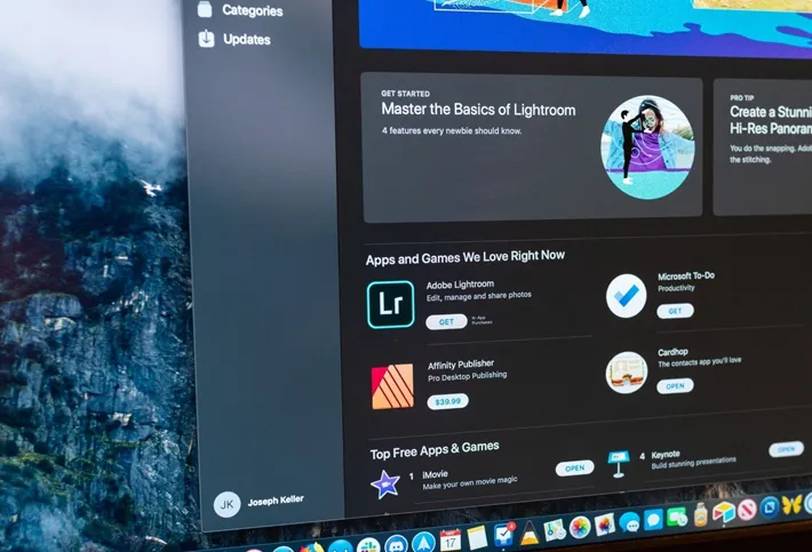
Resim Görüntüleme
Daha önce belirtildiği gibi Lightroom, RAW dosyalarınızı görebileceğiniz görüntülere dönüştürebilir. Bu dosyalar, Lightroom tarafından toplu olarak kolayca dönüştürülebilir, böylece büyük bir fotoğraf dilimi üzerinde çalışmayı kolaylaştırabilirsiniz.
RAW dosyaları resim dosyalarına dönüştürüldükten sonra onları görüntüleyebilirsiniz! Başka bir uygulamaya atlamanıza bile gerek yok; onları Lightroom’da görüntüleyebilirsiniz. Bu, hangi resimleri saklamak ve hangilerini atmak istediğinizi hızlı bir şekilde görmenin harika bir yoludur.
Görüntü Düzenleme
Lightroom’da bulunan en kullanışlı araçlardan biri görüntü organizasyonudur. Herhangi bir Lightroom kullanıcısına sorarsanız, dosyalarınızı en başından düzgün bir şekilde düzenlemenin, daha sonra saatlerce gönül yarasından kurtaracağını söyleyeceklerdir.
Lightroom, tüm görüntü kitaplığınızı yönetmenize olanak tanır. Bunlar, fotoğraflarınızı ayrı çekimler halinde düzenlemenin harika bir yolu olan Koleksiyonlar halinde düzenlenebilir. Resimleriniz için albümler de oluşturabilirsiniz. Lightroom’u dosyaları sabit sürücünüzdeki farklı konumlara taşımak için de kullanabilirsiniz. Lightroom, bir dahaki sefere yeni konumu hatırlama avantajına sahiptir, böylece herhangi bir görüntünün izini kaybetmezsiniz.
Resim düzenleme
Adobe Lightroom, resimlerinizi rötuşlamak ve değiştirmek açısından çok şey yapmanızı sağlar. Lightroom’a diğer uygulamalara göre avantaj sağlayan en iyi görüntü düzenleme özelliklerinden bazıları aşağıda listelenmiştir.
Tahribatsız Düzenleme
Lightroom’un harika bir yönü, görüntülerin tahribatsız bir şekilde düzenlenmesidir. Bu, Lightroom’un düzenlenmiş bir resimle orijinal resmin üzerine kaydetmeyeceği anlamına gelir. Bu harika çünkü orijinaline zarar vermeden bir görüntünün birkaç ayrı düzenlemesini oluşturabilirsiniz.
Bu, orijinal resme geri dönebileceğiniz ve istediğiniz zaman tamamen farklı bir dizi düzenleme uygulayabileceğiniz anlamına gelir. Lightroom bunu, orijinal görüntünün bir katalog kopyasını oluşturarak başarır ve bunun yerine tüm düzenlemelerinizi bu dosyaya kaydeder.
Ayrıca resimlerinizi toplu olarak düzenleyebilirsiniz. Bu nedenle, örneğin tüm bir görüntü setinin bulanıklığını gidermek istiyorsanız, yalnızca görüntüleri kitaplığınızdan seçmek ve gerekli düzenlemeyi uygulamak yeterlidir. Bu zaman alabilir, ancak kesinlikle resimleri tek tek düzenlemekten daha hızlı olacaktır.
Işık ve Renk Kontrolü
İster bir görüntüdeki kontrastı değiştirmek ister doygunluğu değiştirmek isteyin, Lightroom bunu kullanımı kolay kaydırıcılarla yapmanıza olanak tanır. Bunlar yalnızca işi çok daha hızlı hale getirmekle kalmaz, aynı zamanda süreci daha sorunsuz hale getirir ve gezinmeyi kolaylaştırır.
Renk ve ışık kontrolü açısından daha gelişmiş seçenekler de mevcuttur. Örneğin, size birkaç kontrol noktası sağlayan ton eğrilerini kullanarak görüntü tonunu değiştirebilirsiniz. Lightroom kullanılarak ışık filtreleri ve renk değişiklikleri de uygulanabilir.
Kompozisyon Kontrolü
Fotoğraflarınızın kompozisyonunu değiştirmek de Lightroom’un yapabileceği bir şeydir. Görselleri uygulama içinde kolayca kırpabilirsiniz, bu da görüntünün ilginizi çekmeyen herhangi bir bölümünü kaldırabileceğiniz anlamına gelir.
Ayrıca görüntüleri düzeltebilirsiniz, böylece ufuklar fotoğrafın kenarlarıyla mükemmel bir şekilde hizalanır. Görüntüleri çevirme, bir simgeye tıklanarak da kolayca sağlanır. Bunların tümü, çektiğiniz fotoğrafların kalitesini artırmaya yardımcı olur.
Detay Kontrolü
Fotoğraflarınızdaki detay, resmin tamamı kadar önemlidir. Bu nedenle Lightroom, görüntünüzün daha ince noktalarına odaklanmanıza ve çok daha düzenli görünmesine olanak tanır.
Lightroom’u, yerelleştirilmiş veya genel netleştirme ve bulanıklaştırma efektleri uygulayarak görüntülerinizde odağı kaydırmak için kullanabilirsiniz. Seçmeli görüntü düzenlemeleri bile yapabilirsiniz; Örneğin, daha fazla etki için görüntünüzün bir alanını seçmek ve nesnenizin etrafındaki gölgeleri yoğunlaştırmak gibi.